今天要和大家分享的是:Excel一键快速建立工作表目录!! , 马上要给领导汇报销售数据了 , 工作簿中省份的表格有很多张
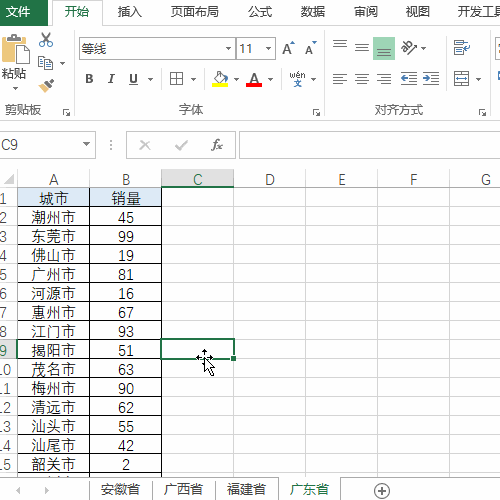
文章插图
【一键快速制作文件目录 文件目录表怎么制作】汇报过程中如果一个一个去点 , 一是表特别多得话很难找到 , 二是会严重影响汇报效率 , 那有没有什么办法一键就可以为每个工作表创建一个目录呢 , 点击目录就可以定位到对应的表 , 一目了然 , 非常方便
(方方格子插件)
1.打开表格 , 看到有好几个省份的销量表
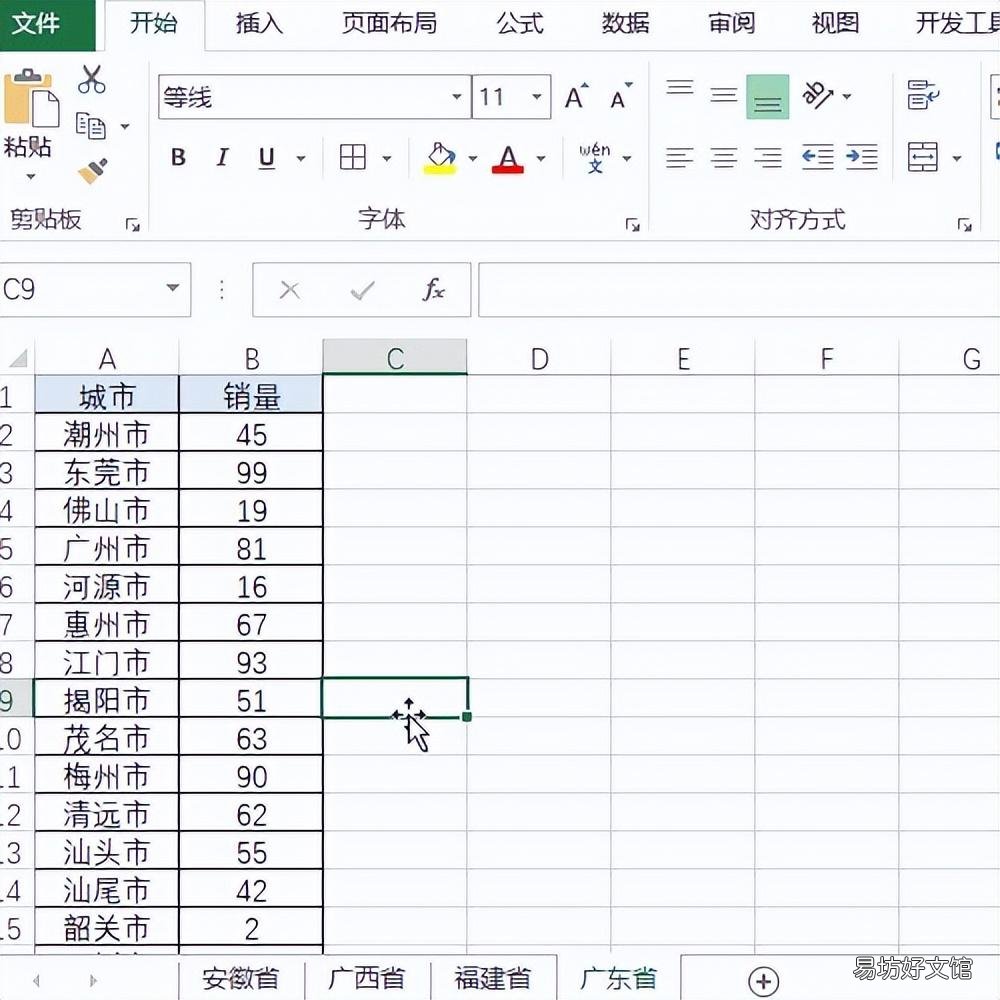
文章插图
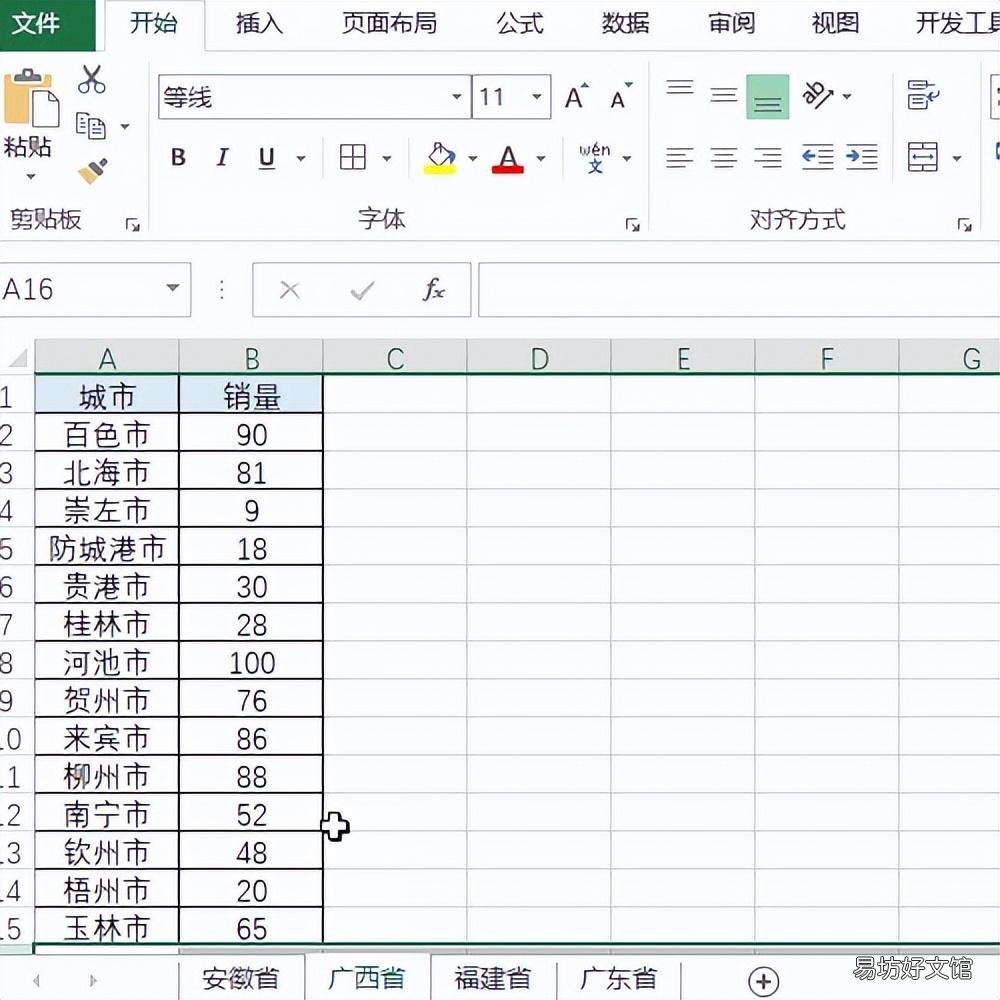
文章插图
2.然后选择方方格子插件
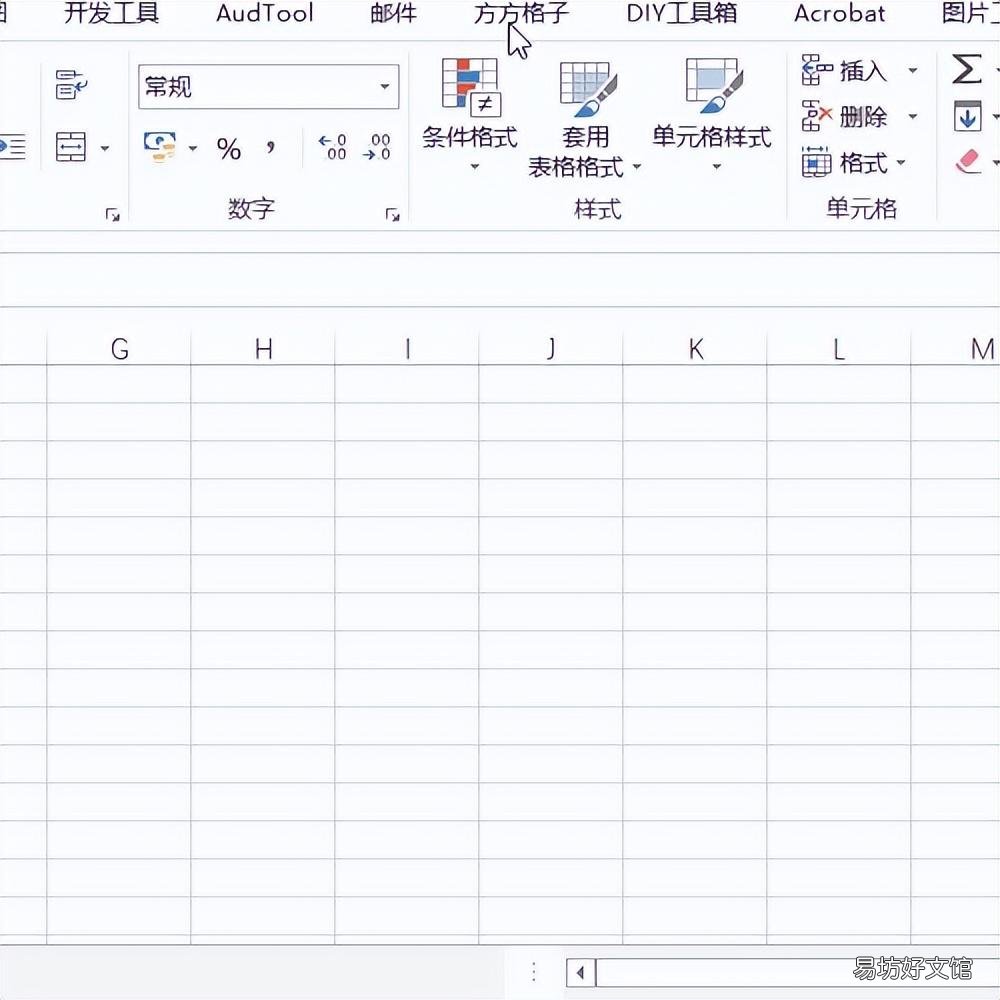
文章插图
3.选择表格目录按钮
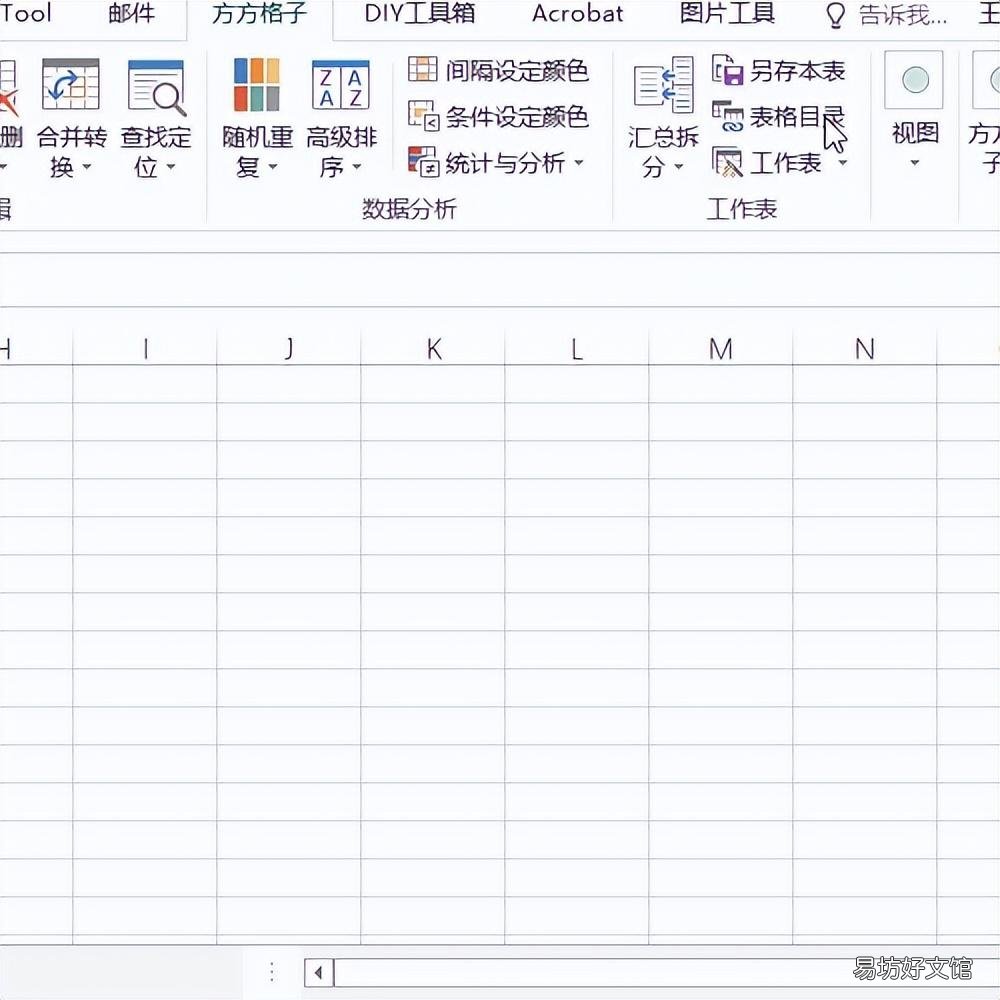
文章插图
4.弹出对话框 , 我们要注意这里的设置 , 首先目录表会新建一个表 , 其次每个子表里会有一个返回目录的按钮
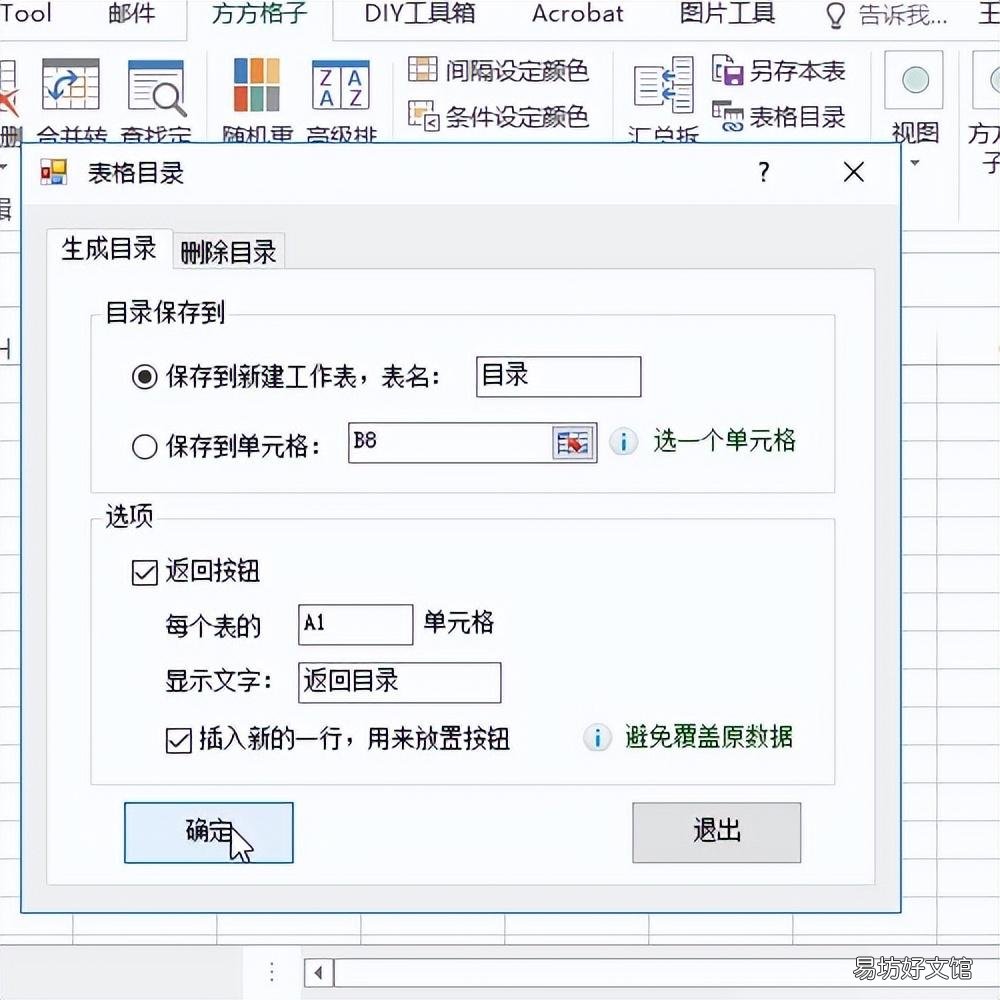
文章插图
5.确定后即可看到目录页
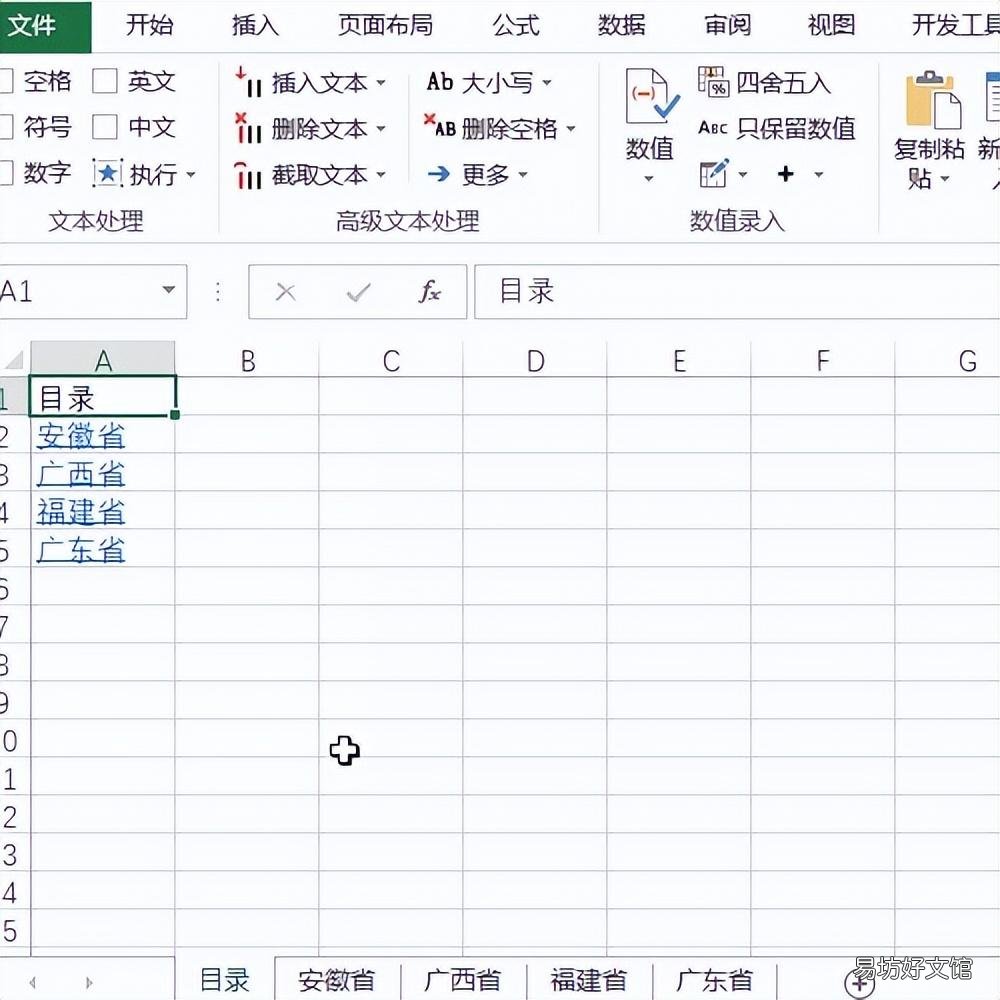
文章插图
6.好了 , 我们单击安徽省 , 立马就会跳转到安徽城市销量明细表 , 如果想看其它城市 , 单击返回目录 , 选择其他省份就可以了
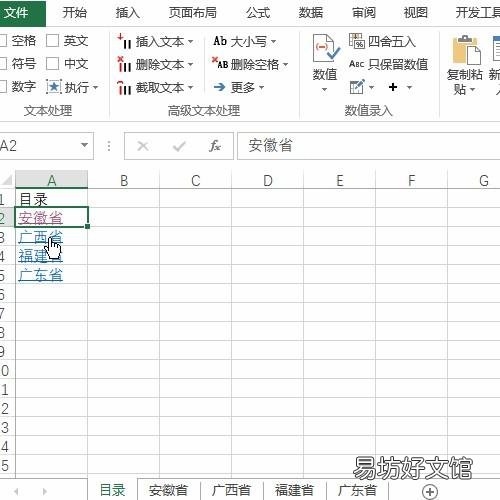
文章插图
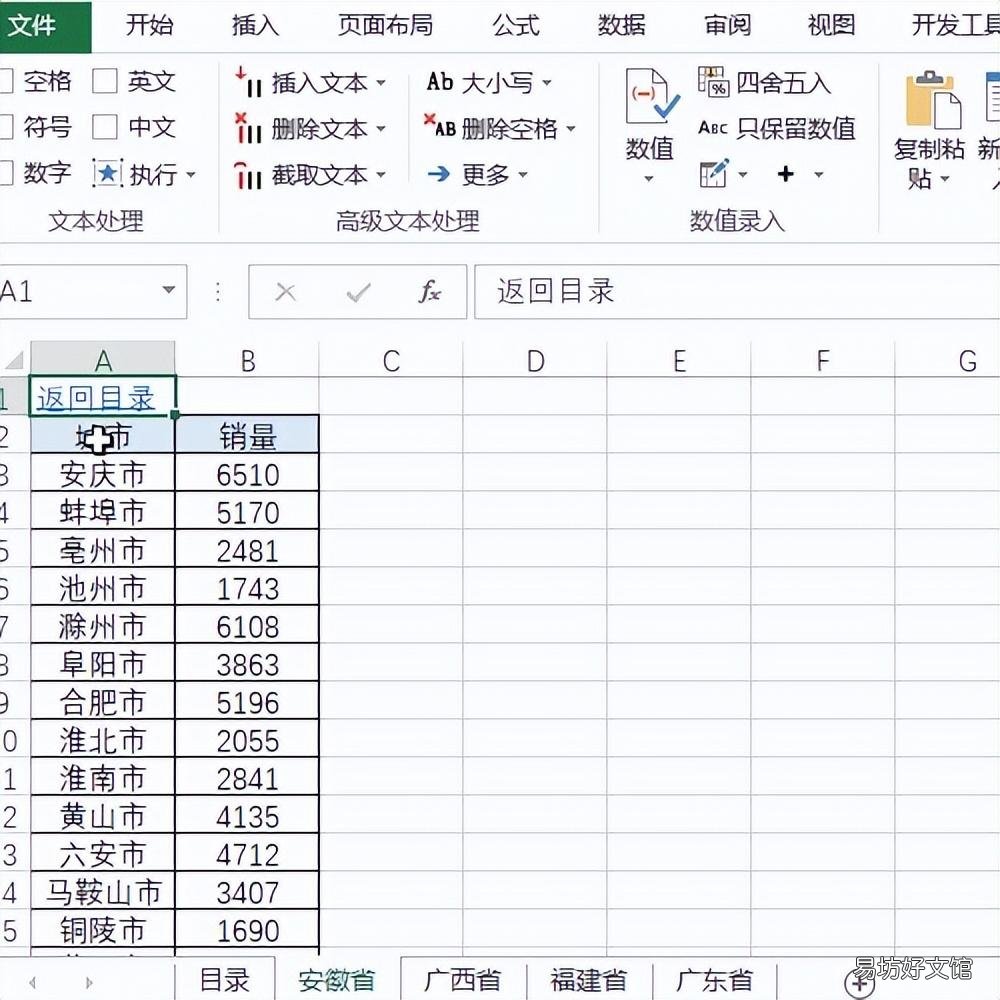
文章插图
如果帮到你了 , 请记得点赞
推荐阅读
- 绑鱼钩的方法大全图解 一分钟超快速绑鱼钩
- 超详细图解绑钩教程 一分钟超快速绑鱼钩
- 新手必看超简单绑钩方法 一分钟超快速绑鱼钩
- 手把手教你一键导入资料 苹果手机电话本怎么导入新手机
- 免费找回已删除好友的3个方法 不用付费的微信好友一键恢复
- 教你10秒快速找回好友 不用付费的微信好友一键恢复
- 手把手教你1分钟快速找回 不用付费的微信好友一键恢复微信找回
- 1分钟教你快速查看caj文件 安卓手机如何打开.caj文件
- 30秒教你快速打出方框 word方框怎么打出来
- 必备20款免费剪辑视频神器 制作快手视频用什么软件最好







